5.3 使用图形化工具
5.3.1 使用图形化工具PackageKit安装软件包(1)
除了YUM 和 RPM外,发行商可能提供了用于从存储库安装包或更新整个系统的其他工具。这些工具可能是图形化工具或命令行工具,或者同时提供这两种界面。例如,PackageKit是一个为更方便地安装和更新软件而设计的系统,它的意图是把不同发行版中使用的所有软件图形化工具统一起来。PackageKit 使用一个由系统激活的守护进程,这意味着这个守护进程只在需要时激活。PackageKit 有适用于 Gnome(gnome-packagekit)和 KDE(Kool Desktop Environment)的版本。PackageKit 是一个适用于 Linux 系统的新的包管理器。它包括运行在后台的守护程序 packagekitd 和前端界面程序 gnome-packagekit 两部分。PackageKit 的优势在于它试图成为一个跨发行版本及跨架构 API 的 Linux 通用包管理器。PackageKit 支持将 YUM、conary、APT、box、pacman/alpm 等作为后端。可以在命令行下通过"gpk-application"启动。工作界面如图5-1所示。

使用PackageKit安装软件非常简单,在软件搜索窗口中输入软件名称,PackageKit会自动搜索软件包和所依赖的其他软件包,单击窗口右下角的"应用"按钮(如图5-2所示)即可完成软件包安装。
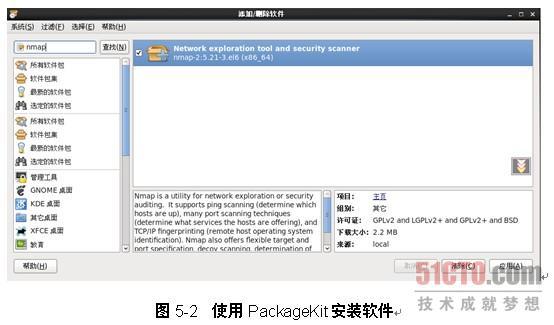
在使用PackageKit的软件源设置窗口时,可以选择使用本地还是Fedora Project 的 EPEL,如图5-3所示。
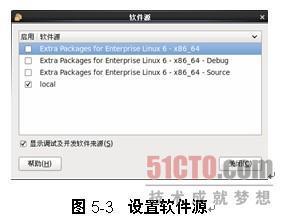
最后
以上就是爱笑冬日最近收集整理的关于使用图形化工具PackageKit安装软件包的全部内容,更多相关使用图形化工具PackageKit安装软件包内容请搜索靠谱客的其他文章。








发表评论 取消回复